这才是华为手机正确的截屏录屏分屏方法,可惜很多人不会用,白白浪费了!华为手机这9种截屏录屏分屏方法,学会真方便!

文章插图
大家好,我是秦韵莞香,手机的截屏录屏分屏在我们日常生活中可以说非常的实用,比如我们发现一些特别具有收藏或分享价值的画面,这时候我们就可以用截屏功能保存下来,还有一些好看的视频或者游戏,我们也可以用录屏功能录下来,非常的方便,但是很多人还是不会使用华为手机的截屏录屏分屏功能,今天我就给大家详细说一下,建议大家收藏一下 。
一、截全屏操作
第1种截屏的方法:指关节双击
我们用一个手的指关节在屏幕上敲击两下,

文章插图

文章插图
这样的话就完成了截屏,截屏的图片它会自动保存到我们的相册里面 。
第2种截屏的方法:隔空截屏
我们将手指向上,

文章插图
当手机上出现手型图标的时候,我们握拳抓取,

文章插图

文章插图
这个时候就截屏成功了 。
第3种截屏的方法:
我们可以按住音量下键以及电源键,两个同时按,

文章插图
这样的话就截屏成功了 。
第4种截屏的方法:
也是大家最常用的,我们下拉打开手机的控制中心,在这里呢找到截屏点击一下,

文章插图
这个时候手机就自动截屏了 。
以上给大家分享的是截全屏,下面给大家分享局部截屏 。
二、局部截屏
我们敲击一下手机屏幕,然后快速画圈 。

文章插图

文章插图
这个时候就启动了局部截屏,大家看一下,下面有自由图形,还有矩形,椭圆形,星形等等,

文章插图
我们可以选择一个自己喜欢的形状,在这里可以调整这个形状的大小,选好位置之后点击右上方保存按钮,这样的话我们的截屏就保存到相册里面了 。
三、截长屏
我们用手指在屏幕上敲一下,然后画s形状 。

文章插图

文章插图
现在就在滚动截屏了,我们可以点击滚动区域完成截屏 。

文章插图
这样的话长图就截取成功了,
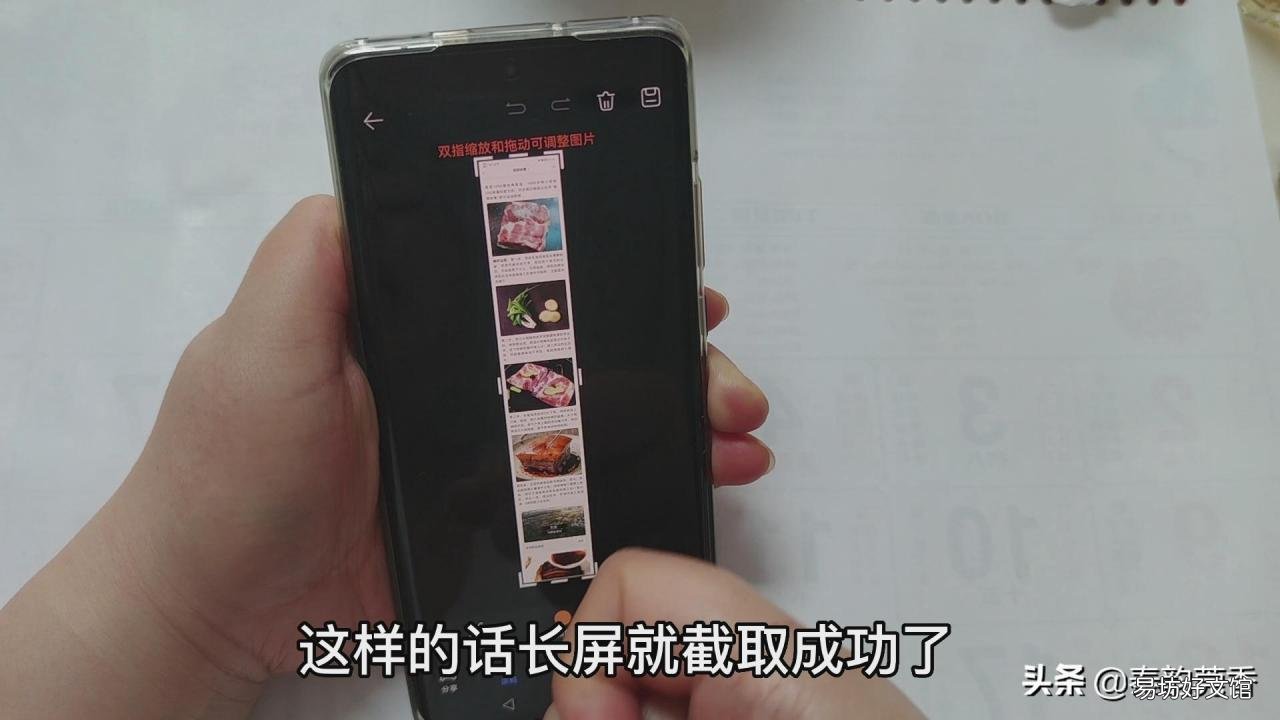
文章插图
我们点击右上方的保存按钮,这样的话就保存到自己的相册了 。
四、录屏操作
第1种方法:
我们用了两个手的指关节在屏幕上敲击两下,这样就打开了录屏的模式,

文章插图

文章插图
左边有一个麦克风的图标,我们可以点击一下将声音同步录进去,

文章插图
如果要停止录屏,我们只需要在屏幕上敲击两下,这样的话就停止录屏了,录屏的资料会保存到我们手机的相册里面 。
【教你6大正确的截屏方法 荣耀手机怎么截长图截屏】 第2种录屏的方法:
我们下拉打开手机的控制中心,在这里呢找到屏幕录制,然后点击一下,

文章插图
现在呢就开始录屏操作了,如果要停止录屏我们,可以点击右边的这个小红点,这样就停止录屏了 。
五:分屏的操作,
有的时候我们需要打开两个应用,比如我们一边看视频,一边和好友聊天,那这个时候我们就可以用手指从屏幕的边缘向内滑动,

文章插图

文章插图
这样的话边缘就出现了很多应用的图标,我们可以长按住这个图标,然后把它拉到上方来 。

文章插图

文章插图
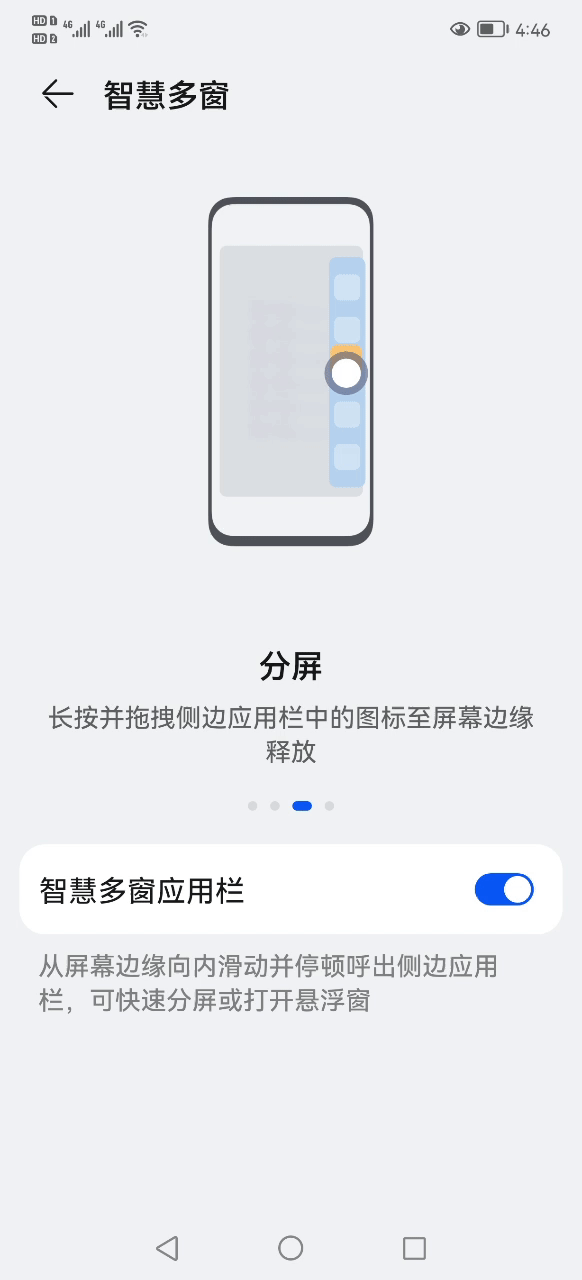
文章插图
这里还可以滚动来进行查看,这样的话也不影响我们跟好友进行聊天 。我们还可以调整这个窗口的大小 。
以上这九种截屏录屏分屏的方法,你喜欢哪一种呢?
另外要使用以上截屏,录屏,还有分屏的快捷方法,我们需要打开手机的设置,提前设置一下 。
六、设置快捷方式:
打开手机的设置–点击辅助功能–快捷启动及手势
1.点击截屏–将后面的开关打开,开启截屏快捷操作
2.点击录屏–将后面的开关打开,开启录屏快捷操作
3.点击隔空手势–隔空截屏–将后面的开关打开,开启手势快捷操作
4.点击智慧多窗—将后面的开关打开,开启分屏快捷操作
以上就是给大家分享的华为手机正确的截屏录屏分屏方法,以及详细的设置方法 。
今天就分享到这里,如果大家还有哪些疑问,欢迎在评论区留言讨论,这个方法的话,还有很多人不知道,也请大家帮忙转发出去,帮助更多有需要的人,我们下期再见 。
推荐阅读
- 揭晓各大直播网站真实人数 2022如何看虎牙真实人数
- 苹果手机正确清理垃圾的方法 苹果怎么深度清理缓存垃圾
- 教你一招鉴别包包真假 汤丽柏琦包包怎么分辨真假
- 2022邮箱号码大全速看 300个免费邮箱账号密码
- 史上最全学术网站网址大全 glgoo学术搜索引擎入口
- 教你快速找出文件路径 华为手机文件夹在哪里找
- 一览标题党十大典型案例 标题党经典案例分析
- 教你1分钟快速修复解决 wps打不开文件是什么原因
- 26个汉语拼音字母表读法 26个拼音正确书写格式
- 手把手教你2步快速修改 怎么修改默认浏览器





